switchbot ハブミニが接続できない時、どこから確認すればよいか迷っていませんか。この記事では、原因を手早く絞り込むための手順を整理し、Wi-Fi変更の進め方、SSIDやパスワードの再確認、2.4GHz設定、ルーター再設定、ファイアウォール見直しまで解説します。switchbot ハブミニ 接続 できないの理由を切り分け、端末の不具合がなければネットワーク設定の見直しで解決へ導きます。
- 最初に確認すべき設定と切り分けの順序が分かる
- Wi-Fi変更と再設定の具体的な進め方が分かる
- ルーター設定や電波環境の改善ポイントが分かる
- 買い替えやサポート連絡の判断基準が分かる
switchbot ハブミニ 接続 できない時の確認ポイント
- Wi-Fi変更手順を正しく確認する
- SSIDもしくはパスワード誤りの確認方法
- SSIDに設定しているパスワードを変更した場合
- 5GHzのWi-Fiを設定してしまっている可能性
- ルーターを変更したときの再設定方法
Wi-Fi変更手順を正しく確認する
 パーシーのガジェブロイメージ
パーシーのガジェブロイメージハブミニの接続トラブルでは、最初にアプリ上のWi-Fi変更手順を正確に踏むことが近道になります。基本の流れは、アプリを起動し対象デバイスを選択、設定アイコンからWi-Fi設定に進み、編集で接続先SSIDとパスワードを入力して保存するという順序です。重要なのは、接続先が2.4GHz帯のSSIDであること、パスワードの大文字小文字や記号を正確に入力すること、そして保存後にネットワーク接続状態が接続したと表示されるまで待つことです。途中でアプリを閉じると反映されない場合があるため、数十秒は待機します。また、ルーター側でDHCPが有効になっていないとIPアドレスが割り当てられず接続完了になりません。家庭用ルーターでは初期設定としてDHCPが有効なことが多いものの、過去に固定割り当てに変更しているとつながらない原因になります。なお、ハブミニはWPA-PSKまたはWPA2-PSKでの運用が推奨され、WEPやWPS、企業向けのPEAP方式は非対応と案内されています。設定画面の暗号化方式が合わないと接続が完了せず、再入力を繰り返しても進まないため、先にルーターの暗号化方式を点検してから再試行してください。詳しいセットアップと注意点は公式サポートの手順にもまとまっており、アプリでの操作と合わせて参照すると手戻りを防げます。SwitchBotの公式解説では暗号化方式やDHCPなどの注意点も確認できます。
表: ハブミニで推奨・非対応の設定例
| 項目 | 推奨/対応 | 非対応 |
|---|---|---|
| 暗号化方式 | WPA-PSK / WPA2-PSK | WPA2-PEAP / WPA3-PEAP / WEP / WPS |
| IP割り当て | DHCP(自動取得) | 未設定・競合する固定IP |
| 周波数帯 | 2.4GHz | 5GHz |
SSIDもしくはパスワード誤りの確認方法
 パーシーのガジェブロイメージ
パーシーのガジェブロイメージ入力ミスは最も頻出する要因です。SSIDは似た名称が並ぶことがあり、末尾に2Gや5Gと付く違いを見落とすと接続に失敗します。パスワードは視認性が低く、特に0とO、1とl、-と_などの取り違えが起きがちです。入力前にスマートフォン側のキーボード設定で自動大文字化や自動修正を一時的に無効にし、半角で入力することを推奨します。保存前に一度表示切替でパスワードを目視確認し、余分なスペースが混入していないかも点検してください。ルーター本体のラベルに記載された初期パスワードから変更している場合は、最新のメモと一致しているかを再確認します。また、別デバイス(ノートPCなど)で同じSSIDに接続できるかを確かめ、接続できるならルーター側の問題ではなく入力内容や暗号化方式の不一致が疑われます。逆にどの端末でも接続が不安定なら、ルーター再起動やファームウェア更新を先に実施したうえで再度ハブミニを設定する流れが合理的です。点検を丁寧に行えば、誤入力によるループを避けられます。
SSIDに設定しているパスワードを変更した場合
 パーシーのガジェブロイメージ
パーシーのガジェブロイメージルーターの管理画面でSSIDのパスワードを変更すると、以前のパスワードで保存されている機器はすべて再接続に失敗します。ハブミニ側ではアプリのWi-Fi設定から編集を開き、新しいパスワードを登録し直してください。このとき、同名SSIDが複数の周波数帯で提供されている場合があります。バンドステアリング機能で2.4GHzと5GHzを同一名にまとめているルーターでは、2.4GHz専用機器が5GHz側を掴もうとして失敗する事例があるため、必要に応じて2.4GHz専用の個別SSIDを一時的に作成・公開し、再設定が完了した後に元に戻す運用が有効です。また、MACアドレスフィルタリングを運用している家庭では、パスワード変更と同時に接続を拒否してしまう場合があります。ハブミニのMACアドレスをルーターに登録し直すか、動作確認中はフィルタリングを一時的に無効化してください。最後に設定を保存した後、ルーターを再起動してから再接続を試すと、古いセッション情報が残っている場合の不具合を回避できます。
5GHzのWi-Fiを設定してしまっている可能性
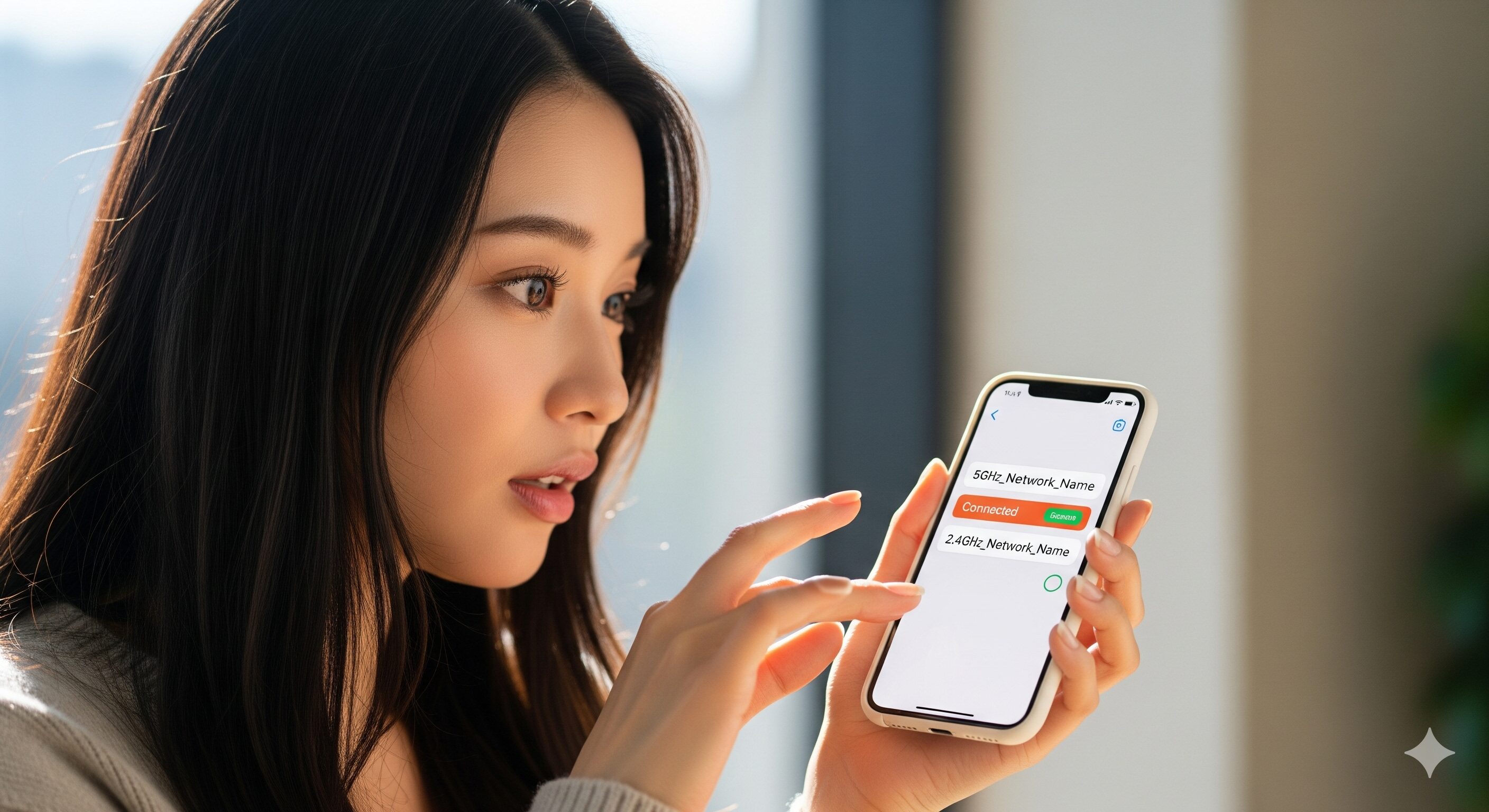 パーシーのガジェブロイメージ
パーシーのガジェブロイメージハブミニは2.4GHz帯のWi-Fiにのみ対応します。近距離で高速通信が可能な5GHz帯は魅力的ですが、互換性がないため接続を完了できません。SSID名の末尾に5G、A、-5、W52/W53/W56などの表記がある場合は5GHzの可能性が高く、設定画面で2.4G、G、-2Gなどを含むSSIDを選択してください。メッシュWi-Fiやバンドステアリングを使う製品では、環境によって5GHzに誘導される場合があるため、一時的に5GHzを無効化する、あるいは2.4GHz専用SSIDを分離するのが確実です。周波数帯の基礎を押さえておくと切り分けがスムーズになります。5GHz帯はW52/W53/W56といったチャネル区分が存在し、屋内外での扱いも異なります。一般家庭内での利用では2.4GHzの到達性が有利で、壁越しの通信が安定しやすい一方、混雑による干渉が起きやすいという特性があります。こうした前提を理解したうえで2.4GHzに固定し、設定をやり直すのが近道です。周波数の区分と取り扱いの参考資料として、業界団体JEITAのガイドラインも有用です。5GHz帯ガイドラインではW52/W53/W56の扱いが整理されています。
表: 無線LAN規格と主な周波数帯
| 規格 | 2.4GHz | 5GHz |
|---|---|---|
| IEEE 802.11b/g | 対応 | 非対応 |
| IEEE 802.11n(Wi-Fi 4) | 対応 | 対応 |
| IEEE 802.11ac(Wi-Fi 5) | 非対応 | 対応 |
| IEEE 802.11ax(Wi-Fi 6) | 対応 | 対応 |
ルーターを変更したときの再設定方法
 パーシーのガジェブロイメージ
パーシーのガジェブロイメージルーター本体を新調した、またはSSIDや暗号化方式を変更した場合は、ハブミニのWi-Fi設定を再登録する必要があります。再設定時のポイントは三つです。第一に、2.4GHz専用SSIDを用意し、ステルス設定を無効化しておくこと。第二に、暗号化方式をWPA-PSKまたはWPA2-PSKに統一し、事前にファームウェアを最新化すること。第三に、DHCPでIPアドレスを自動割り当てすることです。これらの前提が整っていれば、アプリから編集で新しいSSIDとパスワードを入力するだけで接続が成立します。ルーターの管理画面で古い設定が残っていると誤作動の原因になるため、旧ルーターの電源を落とし、新旧のSSIDが同時に見える状態を避けます。もし接続が安定しない場合、スマートフォンのテザリング(インターネット共有)を使って仮のWi-Fiを用意し、初期設定が通るかを試すと切り分けが容易です。iPhoneでの手順はAppleの解説が分かりやすく、設定からインターネット共有を有効化し、表示されたSSIDとパスワードをハブミニ側に入力するだけで検証できます。詳しい流れはApple公式の手順が参考になります。
switchbot ハブミニ 接続 できないときの解決策
- 同時接続数がオーバーしているケース
- セキュリティ設定が不適切な場合の見直し
- ファイアーウォールで通信が遮断されている場合
- Wi-Fiが届きにくい環境であるときの改善策
- Wi-Fiを新しく買うべき状況と選び方
- Switch Bot側に不具合がでている場合の対処
- まとめ:switchbot ハブミニ 接続 できない時の最終チェック
同時接続数がオーバーしているケース
 パーシーのガジェブロイメージ
パーシーのガジェブロイメージ家庭用ルーターには同時接続台数の上限があり、帯域制御の設定次第では上限に達していなくても新規接続が拒否されることがあります。スマート家電やスマートフォン、ゲーム機など多くの端末が常時つながる環境では、深夜の自動バックアップやアップデートが重なる時間帯にリソースが枯渇し、ハブミニの認証が通らないことがあります。対策として、まず不要な端末のWi-Fiを一時的にオフにし、ハブミニの接続を優先して確立させます。次に、ルーター側で2.4GHz帯のチャネルを自動選択に戻す、あるいは干渉の少ないチャネルに固定し、電波の再探索を促します。さらに、ルーターにゲストネットワーク機能があればIoT専用のSSIDを分け、DHCPのアドレスプールを広めに確保することでIP割り当ての枯渇を防げます。中長期的には、中継機やメッシュ構成を導入し、2.4GHzの収容先を分散させると再発が抑えられます。これらの施策を段階的に試すことで、同時接続超過による失敗を現場で解消できます。
セキュリティ設定が不適切な場合の見直し
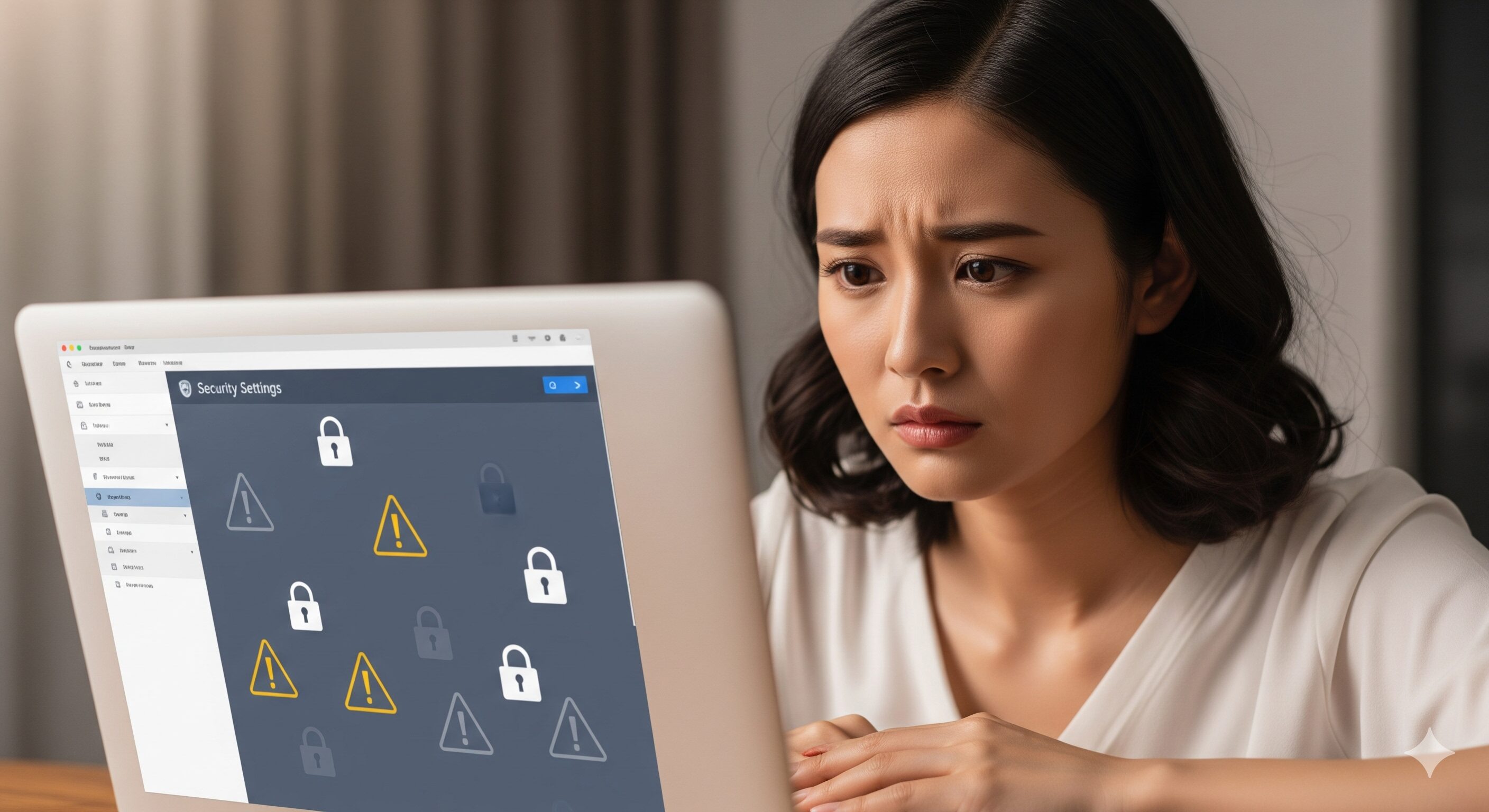 パーシーのガジェブロイメージ
パーシーのガジェブロイメージ暗号化方式や認証方式が端末の対応範囲と一致していないと、パスワードが正しくても接続は成立しません。ハブミニでは、WPA-PSKまたはWPA2-PSKの利用が推奨され、WEPやWPS、企業向けのPEAP方式は非対応です。ルーターの管理画面でWPA3のみを有効化していると、古い機器やIoT機器が接続できない場合があるため、WPA2-PSKと併用モードに切り替えてから再試行してください。合わせて、SSIDのステルス化やAP分離、アクセスコントロールなどの高度な機能が有効なままだと、初期設定時に必要なブロードキャスト検出やローカル通信が阻害されることがあります。まずはこれらの機能を無効化し、接続が確立した後に段階的にセキュリティレベルを引き上げるのが現実的です。SwitchBotのサポート記事では、非対応方式やDHCP、ファイアウォールの注意点が明示されているため、見直しのチェックリストとして役立ちます。該当ページはこちらから確認できます。
ファイアーウォールで通信が遮断されている場合
家庭用ルーターでもファイアーウォールやアクセス制御の設定が有効になっていると、ハブミニの初期接続やクラウド連携が遮断されることがあります。具体例として、MACアドレスフィルタリングが有効で未登録の機器が拒否される、あるいは不必要なポリシーで外向き通信が制限されているケースが挙げられます。切り分けの第一歩は、フィルタリングやペアレンタルコントロールを一時的に無効化し、接続成立の有無を確認することです。次に、ゲストネットワークではローカル通信が隔離される場合があるため、初期設定中はメインSSIDに接続します。加えて、ルーター側の時刻が大きくずれていると証明書検証に失敗して接続が安定しないこともあるため、NTPの同期も点検してください。SwitchBotの接続トラブル対策でも、ファイアーウォール設定は失敗要因として挙げられています。基本的な確認手順はメーカーのガイドに沿って進めると、安全性を損なわずに通信許可の範囲を調整できます。
Wi-Fiが届きにくい環境であるときの改善策
物理的な距離や間仕切り、家具、電波干渉が重なると、認証までは通るのに接続が維持できない現象が起きます。改善の第一歩は、設置場所の見直しです。ルーターは壁際や床置きよりも高さのある中央寄りに置くと到達性が上がり、ハブミニはルーターを見通せる位置に設置すると安定します。次に、電子レンジやBluetooth機器など2.4GHzに干渉しやすい機器との距離をとります。チャネルを固定する場合は、周辺の混雑を避けられる帯域に設定し、夜間の自動更新が集中する時間帯に再接続が途切れないかも観察してください。さらに、鉄筋コンクリートの室内や複数階にまたがる環境では、中継機やメッシュWi-Fiで2.4GHzのカバレッジを拡張すると効果的です。周波数帯の特性を踏まえれば、2.4GHzは壁に強く離れた部屋にも届きやすい一方、混雑の影響を受けやすいことが分かります。5GHz帯の区分や扱いはJEITAの資料に整理があり、電波設計の参考になります。リンクは上の節に示した通りです。以上の改善を段階的に適用すれば、設定は通るのに安定しないという症状の多くを現場で解消できるはずです。
Wi-Fiを新しく買うべき状況と選び方
 パーシーのガジェブロイメージ
パーシーのガジェブロイメージ接続台数が多くバッファが不足している、2.4GHzの感度が弱い、ファームウェア更新が止まっている、管理画面が古く暗号化方式の選択肢が限られる、といった条件が重なるルーターは、再現性のある切断や認証失敗を招きます。買い替え判断の目安は、2.4GHzの送受信性能、WPA2-PSKとWPA3の併用モード対応、ステアリングを個別に制御できること、そしてメッシュや中継機との親和性です。IoT機器の接続安定性を最優先するなら、2.4GHzの出力と受信感度が十分で、2.4GHz専用SSIDを分けられる機能があるモデルが扱いやすくなります。設置環境が広い場合は、2.4GHzのローミング挙動を調整できるメッシュシステムが候補です。業務寄りの環境では、2.4GHzのチャネル幅を20MHzに固定し干渉を避ける設定ができるかも確認するとよいでしょう。とはいえ、買い替えは最後の手段です。先に配置・設定の最適化を行い、その効果が限定的だった場合に候補機を選ぶ順番で検討すると、コストと労力の無駄を避けられます。
Switch Bot側に不具合がでている場合の対処
 パーシーのガジェブロイメージ
パーシーのガジェブロイメージネットワークの設定が正しくても不具合が解消しない場合、ハブミニ本体の一時的な不調やソフトウェアの問題が疑われます。まず電源アダプターの定格を確認し、5V/1Aまたは5V/2Aの給電を安定して確保します。次に、電源の抜き差し後に数分待ってから再度接続を試みます。切り分けのため、スマートフォンのテザリングで仮のWi-Fiを用意し、同じ手順で初期設定が完了するかを確認してください。テザリングで問題なく接続できるなら、家庭内ネットワーク側の設定や電波環境に課題がある可能性が高くなります。iPhoneのインターネット共有の設定はAppleの解説が明確で、操作の流れを短時間で確認できます。インターネット共有の手順を参照し、SSIDとパスワードをハブミニ側に入力して検証します。最終的に、各種対処を試しても接続できない場合は、SwitchBotサポートに連絡します。日本語サポートの受付は平日11:00〜23:00、電話0120-202-362とメールsupport@switchbot.jpが案内されています。製品名、使用ルーターのメーカー・型番、試した手順を整理して伝えると、解決までの時間短縮につながります。
まとめ:switchbot ハブミニ 接続 できない時の最終チェック
- 2.4GHzのSSIDを選び5GHzと混在しない名称にする
- パスワードは半角で正確に入力し大文字小文字を確認
- 暗号化方式はWPA2-PSKかWPA-PSKで運用する
- DHCPを有効化しIPアドレスの自動割り当てを確認
- ステルスSSIDやAP分離は初期設定中は無効にする
- ファイアーウォールやMACフィルタは一時的に解除
- ルーターとハブミニの距離と障害物を見直す
- 干渉源を避けチャネルは混雑の少ない帯域に設定
- 同時接続の端末を整理しIoT用SSIDを分けて運用
- ルーターのファームウェア更新と再起動を実施
- バンドステアリング無効化や2.4GHz専用SSIDで検証
- スマホのテザリングで環境切り分けを行う
- 給電は5V1A以上の安定したアダプターを使用
- 買い替えは2.4GHzの収容力と管理機能で選定
- 最終的に解決しない場合は公式サポートへ相談





















